- A. Mengenal Auto Cad
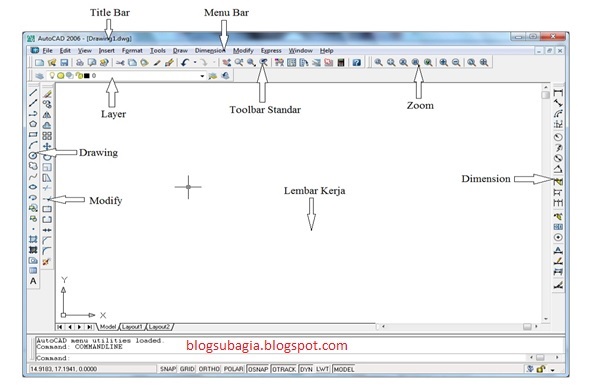 Auto
Cad adalah program aplikasi yang banyak digunakan untuk
membantu pembuatan atau perencanaan suatu bangunan. Disini kita akan
bersinggungan dengan metode pembuatan perencanaan suatu bangunan yang hingga
saat ini sangat bermanfaat bagi para arsitektur.
Auto
Cad adalah program aplikasi yang banyak digunakan untuk
membantu pembuatan atau perencanaan suatu bangunan. Disini kita akan
bersinggungan dengan metode pembuatan perencanaan suatu bangunan yang hingga
saat ini sangat bermanfaat bagi para arsitektur.
B.
Lembar Kerja
Auto Cad
Sebelum
mulai memasuki pembahasan Auto Cad, ada baiknya kita mengenal lebih dahulu
bagaimana tampilan Auto Cad itu, beserta beberapa istilah-istilah umum yang
akan digunakan. Beberapa istilah umum yang diberikan pada gambar di bawah ini
akan banyak digunakan dalam pembahasan selanjutnya, sehingga akan lebih baik
bila kita melafalkannya dengan baik.
Unsur-unsur
utama layar Auto Cad
- Title Bar, menampilkan judul program dan dokumen aktif atau nama file dari lembar kerja yang aktif.
- Menu Bar, adalah sederetan menu-menu yang terdapat dalam Auto Cad.
- Toolbar, merupakan sederetan tool-tool (gambar) yang mewakili perintah dan berfungsi untuk mempermudah dan mengefisienkan pengoprasian program.
C. Perintah Dalam Auto Cad 2010
·
Line merupakan
icon yang digunakan untuk membuat garis lurus yang menghubungkan 2 buah titik.
Dalam membuat garis dapat dilakukan dengan beberapa cara. Namun sebelumnya kita
harus mengetahui perputaran sudut dalam Auto Cad.
merupakan
icon yang digunakan untuk membuat garis lurus yang menghubungkan 2 buah titik.
Dalam membuat garis dapat dilakukan dengan beberapa cara. Namun sebelumnya kita
harus mengetahui perputaran sudut dalam Auto Cad.
 merupakan
icon yang digunakan untuk membuat garis lurus yang menghubungkan 2 buah titik.
Dalam membuat garis dapat dilakukan dengan beberapa cara. Namun sebelumnya kita
harus mengetahui perputaran sudut dalam Auto Cad.
merupakan
icon yang digunakan untuk membuat garis lurus yang menghubungkan 2 buah titik.
Dalam membuat garis dapat dilakukan dengan beberapa cara. Namun sebelumnya kita
harus mengetahui perputaran sudut dalam Auto Cad.
Cara
membuat garis:
2.
Klik pada layar sebagai titik pertama
3.
Ketik @(pajang garis)<(arah sudut).
Mislnya @100<0
4.
Tekan enter atau spasi pada keyboard.
Cara
kedua yang dapat kita laksanakan dalam membuat garis ialah dengan menggunakan
“ORTHO”. Ortho adalah suatu perintah yang dapat mengarahkan kursor hanya ke
arah Vertikal dan Horisontal. Dalam mengaktifkan ortho ialah dengan mengklik
icon ortho pada bawah tampilan Auto Cad atau dapat juga dengan mengklik “F8”
pada keyboard.
1.
Aktifkan Ortho, kemudian ketik “L”,
enter
2.
Pilih acuan pertama pada layar.
3.
Arahkan pointer sesuai rencana
4.
Ketik jarak. Enter
· Rectangle adalah perintah yang digunakan untuk membuat obyek persegi
empat dengan ukuran yang dikehendaki.
adalah perintah yang digunakan untuk membuat obyek persegi
empat dengan ukuran yang dikehendaki.
 adalah perintah yang digunakan untuk membuat obyek persegi
empat dengan ukuran yang dikehendaki.
adalah perintah yang digunakan untuk membuat obyek persegi
empat dengan ukuran yang dikehendaki.
Cara:
1.
Ketik “REC” pada keyboard, Enter.
2.
Pilih dan klik titik awal pada layar.
3.
Ketik @(ukuran horizontal),(ukuran
vertical) enter. Masalnya, @30,50 Enter.
Cara:
1.
Ketik “A” pada keyboard, Enter.
2.
Pilih titik pertama, kedua dan ketiga
pada layar.
- Circle
 adalah perintah yang
digunakan untuk membuat obyek lingkaran dengan radius (Jari-jari) yang
direncanakan.
adalah perintah yang
digunakan untuk membuat obyek lingkaran dengan radius (Jari-jari) yang
direncanakan.
Cara:
1.
Ketik
“C” pada keyboard, Enter.
2.
Klik tempat lingkaran.
3.
Ketik radius yang diinginkan. Enter
· Hatch
 adalah perintah yang
digunakan untuk menggambarkan pola-pola atau simbul tertentu dengan batas yang
disesuaikan.
adalah perintah yang
digunakan untuk menggambarkan pola-pola atau simbul tertentu dengan batas yang
disesuaikan.
 adalah perintah yang
digunakan untuk menggambarkan pola-pola atau simbul tertentu dengan batas yang
disesuaikan.
adalah perintah yang
digunakan untuk menggambarkan pola-pola atau simbul tertentu dengan batas yang
disesuaikan.
1.
Ketik “H” pada keyboard, Enter
3. Pilih jenis arsiran yang digunakan,
klik “OK”
4. Tentukan skala yang digunakan dengan
cara mengetik pada kolom skala.
5. Dalam kolom angle, kita dapat merubah
sudut perputaran dari hatch tersebut.
7. Tentukan tempat arsiran yang kita
inginkan. Enter
9. Apabila sudah melihat tekan Enter.
10. Akan
muncul tampilan awal Hatch, apabila tidak ada perbaikan dalam skalanya maka
tekan “OK”
Apabila kita ingin mengkopi arsiran
yang sudah terpakai sebelumnya maka
untuk mempermudah kita memberi arsir tanpa mengatur ulang, ialah dengan
menggunkan icon
Cara:
1.
Ketik “H” pada keyboard, Enter.
3.
Pilih arsiran yang akan dicopy.
4.
Pilih tempat arsiran yg akan diisi.
Enter
5.
Klik “OK”
Cara:
1.
Tekan tombol “A” pada keyboard. Enter.
2.
Pilih acuan pertama dan kedua untuk
memberikan batas teks, maka akan muncul tampilan berikut:
3.
Lakukan
pengaturan jenis dan ukuran text yang kita inginkan.
4.
Ketik Text yang diinginkan.
5.
Klik sembarang pada layar.
Cara:
1.
Ketik “E” pada keyboard, Enter.
2.
Pilih Obyek yang akan dihapus, Enter.
Cara:
1.
Ketik “CO” pada keyboard, Enter.
2.
Pilih Obyek yang digandakan.
3.
Klik pada titik acuan pertama.
4.
Klik pada titik acuan kedua, Enter.
1. Ketik
“MI” pada keyboard, Enter.
2. Pilih
obyek yang dicerminkan.
3. Klik
sumbu 1 dan 2, Enter.
· Offset
 adalah perintah yang
digunakan untuk membuat garis atau kurve parallel yang sejajar pada obyek
dengan jarak tertentu dan arah tegak lurus.
adalah perintah yang
digunakan untuk membuat garis atau kurve parallel yang sejajar pada obyek
dengan jarak tertentu dan arah tegak lurus.
 adalah perintah yang
digunakan untuk membuat garis atau kurve parallel yang sejajar pada obyek
dengan jarak tertentu dan arah tegak lurus.
adalah perintah yang
digunakan untuk membuat garis atau kurve parallel yang sejajar pada obyek
dengan jarak tertentu dan arah tegak lurus.
1. Ketik
“O” pada keyboard, Enter.
2. Ketik
jarak yang dikehendaki, Enter.
3. Tentukan
sisi arah proyeksi (kanan, kiri, atas, atau bawah), Enter.
1.
Ketik “M” pada keyboard, Enter.
2.
Pilih Obyek yang digandakan.
3.
Klik pada titik acuan pertama.
4.
Klik pada titik acuan kedua, Enter.
- Rotate
 adalah perintah yang
digunakan untuk memutar obyek dengan sumbu dan sudut yang dapat kita tentukan.
adalah perintah yang
digunakan untuk memutar obyek dengan sumbu dan sudut yang dapat kita tentukan.
Cara:
1.
Ketik “RO” pada keyboard, Enter.
2.
Pilih Obyek yang diputar.
3.
Klik pada titik sumbu.
Cara:
1.
Ketik “SC” pada keyboard, Enter.
2.
Pilih Obyek yang di skala.
3.
Klik pada titik sumbu.
4.
Ketik “R”, Enter, ketik ukuran pertama,
enter, ketik ukuran kedua. Masal “R” enter 1 enter 2 enter. Maka obyek tersebut
akan membesar dari 1 menjadi perbesaran 2 kali. Sebaliknya jika “R” enter 2
enter 1 enter. Maka obyek tersebut akan mengecil dari 2 menjadi 1.
Cara:
1.
Ketik “TR” pada keyboard, Enter.
2.
Pilih dan klik pembatas.
Cara:
1.
Ketik “EX” pada keyboard, Enter.
2.
Pilih dan klik pembatas.
· Fillet adalah perintah yang
digunakan untuk menggabungkan 2 garis tidak sejajar dengan memperpanjang atau
memotong sehingga titik potong membentuk busur dengan radius tertentu.
adalah perintah yang
digunakan untuk menggabungkan 2 garis tidak sejajar dengan memperpanjang atau
memotong sehingga titik potong membentuk busur dengan radius tertentu.
 adalah perintah yang
digunakan untuk menggabungkan 2 garis tidak sejajar dengan memperpanjang atau
memotong sehingga titik potong membentuk busur dengan radius tertentu.
adalah perintah yang
digunakan untuk menggabungkan 2 garis tidak sejajar dengan memperpanjang atau
memotong sehingga titik potong membentuk busur dengan radius tertentu.
Cara:
1. Ketik
“F” pada keyboard, Enter.
2. Ketik
“R” enter. Masukkan radius yang diinginkan,Enter.
3. Pilih
obyek 1, Enter
4. Pilih
obyek 2, Enter
· Multiline adalah perintah yang digunakan
untuk membuat 2 garis sejajar dengan jarak yang dapat ditentukan sendiri.
Cara:
1.
Ketik
“ML” pada keyboard, Enter.
2. Ketik
“J” Enter, “Z” Enter, “S” Enter.
3. Masukan
jarak garis multiline.
4. Klik
titik acuan garis
5. Tentukan
panjang garis, Enter.
Oke, mungkin cukup sekian tutorial dasar autocad dari saya, tapi perlu di ketahui semua versi autocad berapapun, baik itu 2007, 2008, 2010, 2011, 2012, 2013, 2014, 2015, dan 2016 setingannya sama, dan dasar-dasarnya pun juga sama. Namun perbedaanya ada pada tampilannya saja.
Terima kasih atas perhatiannya dan
Nantikan tutorial berikutnya....
Semoga Bermanfaat.....
IF YOU HAVE A PLAN, YOU CAN DO IT







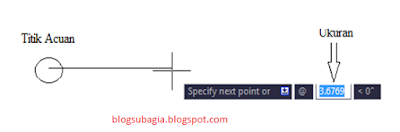












































0 komentar:
Posting Komentar